Jeśli szukasz alternatywy dla pakietu Microsoft Office, powinieneś wiedzieć o pakiecie biurowym Google Docs. Jest to internetowy pakiet oprogramowania biurowego oferowany przez Google w ramach usługi Google Drive.
Zawiera nie tylko 4 bardzo ważne programy (edytor tekstu, arkusz kalkulacyjny i kreator prezentacji oraz aplikację do administrowania ankietami), ale jest również bezpłatny. Ponadto wszystko, czego potrzebujesz, aby uzyskać do niego dostęp, to konto Google i przeglądarka internetowa.
Dokumenty Google to edytor tekstu tego pakietu biurowego i ma prawie wszystkie funkcje wszystkich innych popularnych edytorów tekstu, takich jak Microsoft Word.
Na przykład możesz także wstawiać, edytować i usuwać nagłówki i stopki, jak uznasz za stosowne. Jeśli nie wiesz, jak pozbyć się nagłówka lub stopki w Dokumentach Google, zapoznaj się z naszym szczegółowym przewodnikiem poniżej.
Jeśli chcesz efektywnie korzystać z Dokumentów Google, potrzebujesz bardzo dobrej przeglądarki!
Jak mogę usunąć nagłówki i stopki z Dokumentów Google?
- Iść do Dokumenty Google
- Będziesz musiał zalogować się do swojego konto Google
- Wybierz ikonę w kształcie folderu o nazwie Otwórz selektor plików
- Wybierz Przekazać plik
- Kliknij Wybierz plik z urządzenia
- Prześlij dowolny dokument tekstowy, którego potrzebujesz, z nagłówkiem lub stopką
- Kliknij nagłówek lub stopkę, które chcesz usunąć
- U góry kliknij Format
- Wybierz Nagłówki i stopki
- Kliknij Usuń nagłówek lub Usuń stopkę
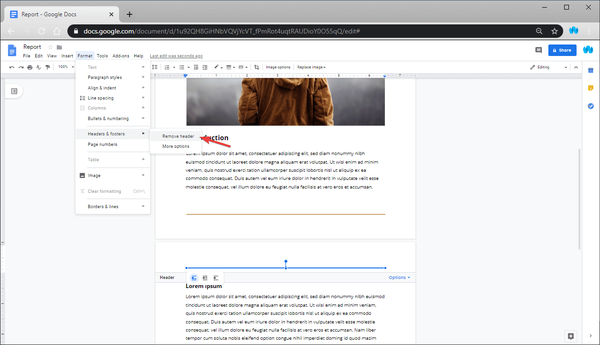
Wykonując te kroki, powinieneś być w stanie usunąć nagłówki i stopki bez dalszych problemów. Możesz teraz zapisać dokument bez żadnych nagłówków lub stopek lub zdecydować się na wstawienie nowych.
Jedną rzeczą, którą musisz wiedzieć, jest to, że nagłówki i stopki z prawie każdego typu dokumentu tekstowego, który może otworzyć WPS lub Microsoft Word, mogą być również otwierane przez Dokumenty Google.
To sprawia, że Dokumenty Google są doskonałym wyborem, gdy próbujesz przeprowadzić edycję w ostatniej chwili na komputerze, który nie ma żadnego edytora tekstu. Pamiętaj tylko, że aby działać, musisz mieć połączenie z Internetem.
Czy uważasz, że ten przewodnik był przydatny? Daj nam znać, jakie inne artykuły związane z Dokumentami Google chciałbyś przeczytać w sekcji komentarzy poniżej.
POWIĄZANE ARTYKUŁY, KTÓRE NALEŻY SPRAWDZIĆ:
- Jak dodać podział strony w Dokumentach Google
- Jak mieć różne nagłówki w Dokumentach Google
- Jak zamienić Arkusze Google w tłumacza
- Dokumenty Google
 Friendoffriends
Friendoffriends



